ps制作镜像照片对称图教程
发布时间:2015-05-12 来源:查字典编辑
摘要:原图:效果图:制作镜像照片步骤:一、复制照片1、单击选择--全部2、单击编辑--拷贝3、CTRL+D消除蚂蚁线二、扩展画布1、单击图像--画...
原图:

效果图:

制作镜像照片步骤:
一、复制照片
1、单击选择--全部 2、单击编辑--拷贝 3、CTRL+D消除蚂蚁线
二、扩展画布
1、单击图像--画布大小 2、选中相对(带“√”表示已经选中,不要再单击)--宽度中输入原宽尺寸
3、单击定位中的方格,使图像位于画布的左侧或右侧4、单击确定
三、变换照片
1、单击编辑--粘贴(自动选中了图层1)2、单击编辑--自由变换 3、移动照片到画布的左侧或右侧
4、右击变换框内单击水平翻转 5、单击窗口右上角的“√”或双击框内完成变换
选入照片、下图:
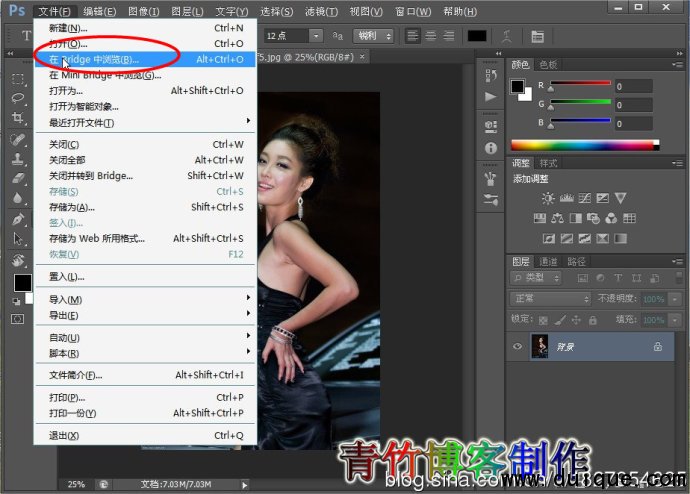
全选、复制、从图像中选择画布大小、当前显示的画布大小和新建大小尺寸是原照片的尺寸、下图:
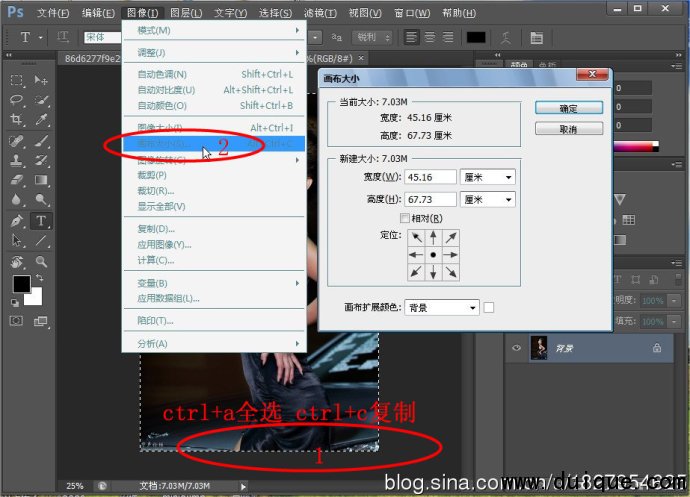
相对可以选择打勾或不打勾、这里选择了打勾、在宽度上添加原宽度尺寸、高度为零、意思是照片下面的画布高度不变、宽度增加了一倍、黑点表示照片选择所处的位置、增加的一倍将在右面加长。下图:
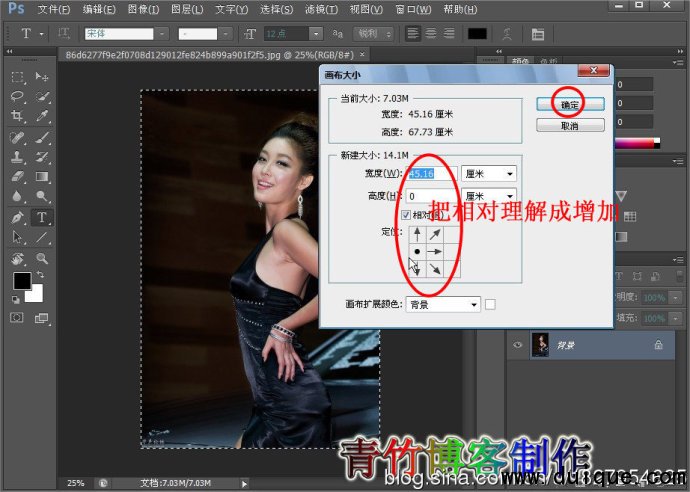
将早已复制(拷贝)好的照片粘贴到空白处、下图:
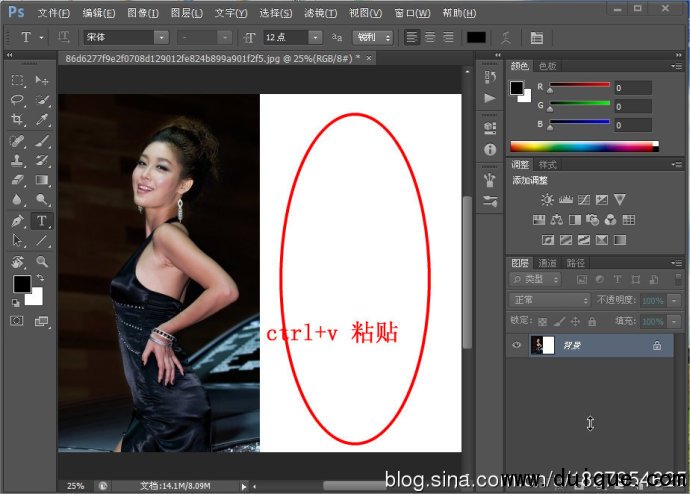
在编辑或右键中选择自由变换、水平翻转、下图:

盖印(把所有盖在背景上面的图层粘印在一起)、优越于向下合并图层、最后保存、储存为Web所有格式。

注:更多精彩教程请关注三联photoshop教程栏目,三联PS群:249667984欢迎你的加入


